Envoyer un message électronique à l’aide de l’expérience de messagerie améliorée
L’expérience de messagerie améliorée dans les applications d’engagement client par modèle permet aux utilisateurs de composer un e-mail sans quitter l’enregistrement sur lequel ils travaillent.
Licences et rôles requis
| Type de condition requise | Vous devez disposer d’une |
|---|---|
| Licence | Dynamics 365 Sales Premium, Dynamics 365 Sales Enterprise ou Dynamics 365 Sales Professional Pour plus d’informations : Tarification de Dynamics 365 Sales |
| Rôles de sécurité | Tout rôle de vente principal, tel que vendeur ou directeur commercial Pour plus d’informations : Rôles de vente principaux |
Que puis-je faire avec l’expérience de messagerie ?
En utilisant l’expérience de messagerie améliorée, vous pouvez :
- Accédez à différentes pages sans perdre le contenu du courrier électronique.
- Réduisez la fenêtre du courrier électronique pour revenir aux enregistrements sur lesquels vous travaillez.
- Développez la fenêtre contextuelle de l’éditeur de courrier électronique pour voir davantage d’options de courrier électronique.
- Ouvrez simultanément trois fenêtres contextuelles de composition d’e-mails.
- Recherchez et appliquez un modèle prédéfini à un e-mail que vous composez.
- Insérez les pièces jointes à un e-mail.
Note
- Les administrateurs système doivent activer l’expérience de messagerie améliorée avant de pouvoir l’utiliser.
- L’expérience de messagerie améliorée est disponible uniquement pour les activités de messagerie créées à partir de la section Chronologie d’une application d’engagement client.
- La fenêtre contextuelle de la messagerie améliorée s’ouvre uniquement lorsque la hauteur et la largeur de la taille de votre écran fait au moins 400 x 650 pixels. Si la taille est inférieure, vous serez dirigé vers le format standard plutôt que l’expérience de messagerie améliorée.
- Si vous essayez d’accéder à un enregistrement (en sélectionnant un enregistrement dans le champ de recherche) tout en travaillant dans le formulaire Messagerie améliorée, un message d’erreur s’affiche. Vous ne pouvez pas accéder à un autre enregistrement à partir du formulaire de messagerie améliorée.
Composer un message électronique à l’aide de l’expérience améliorée
Dans la section Chronologie des enregistrements de compte, de contact, de prospect ou d’opportunité, sélectionnez +, puis sous Activités, sélectionnez E-mail.
Une nouvelle fenêtre contextuelle de courrier électronique s’ouvre.
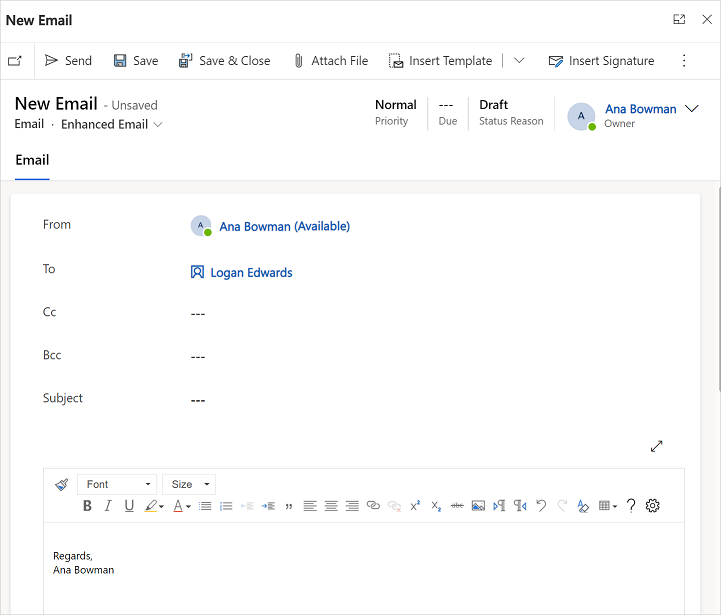
Les champs De et À sont automatiquement renseignés selon l’utilisateur et le compte et le contact de l’enregistrement d’origine.
Entrez votre courrier électronique à partir de zéro ou sélectionnez Insérer un modèle pour rechercher et pour appliquer un modèle.
Sélectionnez Joindre un fichier si vous souhaitez ajouter des pièces jointes.
Sélectionnez Insérer une signature pour rechercher et ajouter votre signature.
Une fois que vous avez terminé, sélectionnez Envoyer.
Pour plus d’informations sur la fonctionnalité de messagerie, consultez Comprendre l’expérience de messagerie.
Définir la police et la taille par défaut
Définissez la police et la taille par défaut pour que chaque courrier électronique que vous créez utilise ce paramètre de police. Pour plus d’informations sur la définition de la police et de la taille par défaut, voir Définir la police et la taille de police par défaut.
Vous ne trouvez pas les options dans votre application ?
Il existe trois possibilités :
- Vous ne disposez pas de la licence ou du rôle nécessaire.
- Votre administrateur n’a pas activé la fonctionnalité.
- Votre organisation utilise une application personnalisée. Consultez votre administrateur pour connaître les étapes exactes. Les étapes décrites dans cet article sont spécifiques aux applications prêtes à l’emploi Centre des ventes ou Sales Professional.
Voir aussi
Configurer la messagerie améliorée
Résoudre les problèmes liés aux e-mails